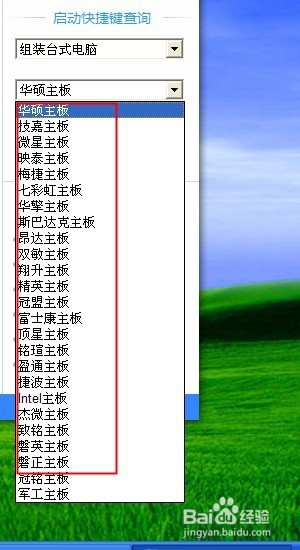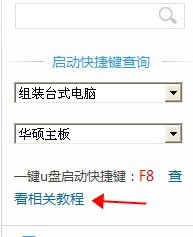1、打开百度搜索【快启动U盘制作工具】

2、找到快启动U盘制作工具下载地址,下载到电脑。
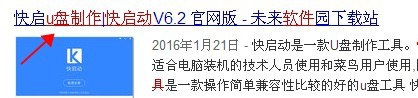
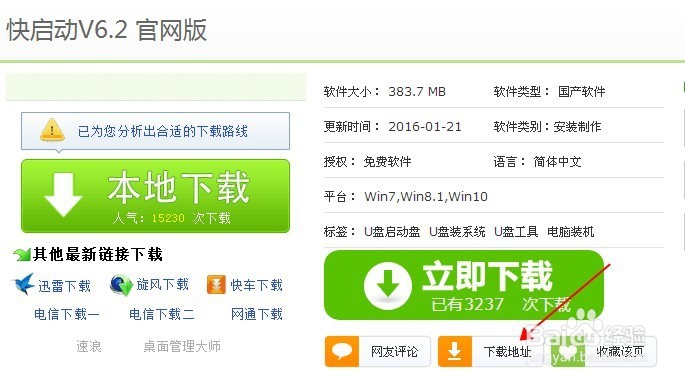
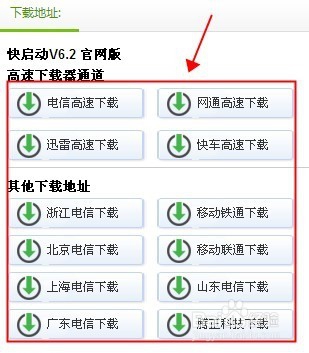
3、安装快启动U盘制作工具到电脑。
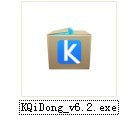
4、将U盘插到电脑上,里面不要放有用的文件,格式化后就没有了,U盘内存不能太小,要港粕登漪装win7系统最少4G内存。打开安装好的U盘启动工具。

5、一般按默认的选择就可以,然后点击【一键制作U盘】

6、这时U盘内的所有内容都会被格式化,有用的文件一定做好备份,点击【确定】。
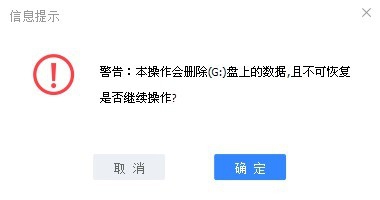
7、制作完成后,打开U盘,里面有2个文件夹,一个GHO文件夹,一个是ISO文件夹。
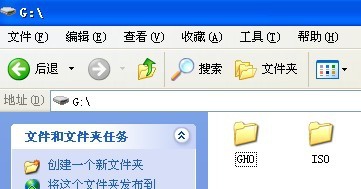
8、将准备好的系统文件放到相应的文件夹内,后缀名为.GHO的文件放到GHO文件夹内,后缀名为.ISO的系统文件放到ISO文件夹内,可以从网下载相应系统文件,win7系统会比较大一些.
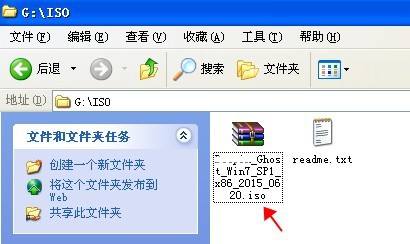
9、U盘启动工具打开后,右侧有【启动快捷键查询】,不同电脑启动的快捷键不一样,如盲褓梆尺组装电脑,华硕主板,启动电脑时要按F8.